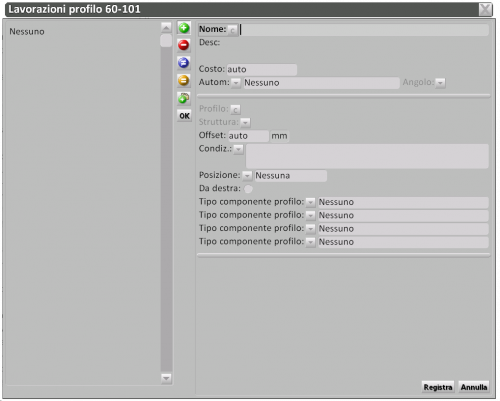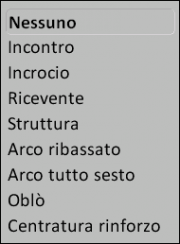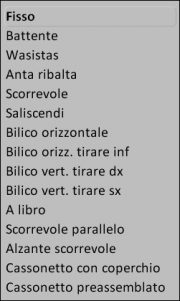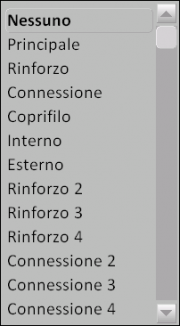Usinage du profilé
De Opera Wiki.
(Différences entre les versions)
| (27 versions intermédiaires masquées) | |||
| Ligne 1 : | Ligne 1 : | ||
| - | [[File:finestralavorazioniprofilo.png|500 px|thumb|right| | + | [[File:finestralavorazioniprofilo.png|500 px|thumb|right]] |
| + | {{NB|: Pour accéder à cet encadré dans Opera gestion des commandes: à partir du menu Archives, sélectionnez le bouton Profilés et, dans l’encadré successif, appuyez sur la touche [[Image:tastolavorazioni.png]]}} | ||
| - | + | Cet encadré est utilisé pour la répartition des coûts et des usinage de cintrage. Voici une description du contenu de la boîte: | |
| - | + | *[[File:tastopiuarchivio.png]]:Ce bouton ouvre la section Sélection des profilés où vous pouvez sélectionner un profilé, et après avoir confirmé le choix, copier les usinages sur un outre profilé. | |
| - | + | ||
| - | |||
| - | [[File: | + | *'''Nom '''[[File:codice.png]]: : Ouvre l’encadré [[Selezione lavorazioni|Sélection des usinages]], où vous pouvez sélectionner le cintrage, dont le nom est rapporté dans ce champ. |
| + | *'''Desc''': : Décrit le cintrage sélectionné. | ||
| + | *'''Coût''':: Les coûts liés au cintrage. Si vous gardez la configuration auto, le logiciel calcule le coût du cintrage selon les valeurs d’usinage établis dans les paramètres de l’entreprise, en cas contraire, l'utilisateur peut indiquer une valeur spécifique | ||
| - | + | *'''Autom'''[[File:frecciagiu.png]]: Permet de choisir le type d’automatisme, et de calculer automatiquement le coût d’usinage. | |
| + | La sélection de la voix relative à l’usinage choisi est essentiel pour le calcul de son coût. Pour le cintrage en plein cintre, l’automatisme est arc en plein cintre, pour l’arc surbaissé l’automatisme est Arc surbaissé. | ||
| + | {{BR}} | ||
| + | {|style=float:left | ||
| + | |[[File:menuautom.png|thumb|right|Menu de choix du type d'automatisme.]] | ||
| + | |[[File:menutipostruttura.png|thumb|right|Menu pour choisir le type de structure]] | ||
| + | |[[File:Menutipocomponenteprofilo.png|thumb|right|Menu pour choisir la composante du profilé]] | ||
| + | |} | ||
| + | {{BR}} | ||
| - | + | *'''Angle'''[[File:frecciagiu.png]]: Il est activé lorsque nous insérons comme Rencontre automatisé et vous permet de choisir l'angle pour le même. | |
| - | + | ||
| - | + | ||
| - | ''' | + | |
| - | + | ||
| - | + | ||
| - | + | ||
| - | + | ||
| - | + | ||
| - | + | ||
| - | + | ||
| - | + | ||
| - | + | ||
| - | + | ||
| - | + | ||
| - | + | ||
| - | + | ||
| - | + | ||
| - | + | ||
| - | + | ||
| - | + | ||
| - | + | ||
| - | + | ||
| - | + | ||
| - | ''' | + | *'''Profilé'''[[File:codice.png]]: Ouvre le cadre Sélection des profilés et il est active avec les automatismes suivant : rencontres, Traverses, Récepteur. |
| - | + | ||
| - | ''' | + | *'''Structure'''[[File:frecciagiu.png]]: Il s’active uniquement avec l’automatisme structure et vous permet de choisir le type de structure. |
| - | + | ||
| - | + | * '''Offset''': La fonction de cette boîte est d'aboutir à un déplacement des quotas dans les usinages. | |
| - | ''' | + | *'''Condition''' [[File:frecciagiu.png]]: A cette boîte correspond un bouton qui ouvre une vaste liste de variables qui indiquent au logiciel, par exemple, sur quel côté de la typologie doit être appliqué l’usinage, la dimension du profilé ; il est également possible de définir une gamme de dimensions de la typologie au sein de laquelle doit être appliqué l’usinage |
| - | + | ||
| - | |||
| - | |||
| - | ''' | + | *'''Position''' [[File:frecciagiu.png]]: : Détermine la position de l’usinage du profilé. |
| - | + | Gauche= à gauche du profilé / Aucun = usinages centrales / Droite = à droite du profilé. | |
| - | + | ||
| - | |||
| - | |||
| - | ''' | + | *'''• De droite ''': La position de l’usinage est prise de droite en comblant d’ éventuelles erreurs dans le coupe. |
| - | + | ||
| - | [[File: | + | *'''• Type de composant du profilé''' [[File:frecciagiu.png]]: Dans le cas d'un profilé composé, cette fonction vous permet de déterminer sur quel composant appliquer l’usinage. Si, par exemple, il s’agit de profilés en aluminium-bois composés d'un composant interne et un composant externe. |
| - | '''L/R/A1/A2''' | + | *'''• L/R/A1/A2''': Dans ces encadrés, vous entrez les variables qui influent sur la longueur de l'arc, le rayon de courbure, le coin gauche et le coin droit. |
| - | + | ||
| - | |||
[[Category:JM/Manuale]] | [[Category:JM/Manuale]] | ||
Version actuelle en date du 1 juillet 2014 à 10:25
Cet encadré est utilisé pour la répartition des coûts et des usinage de cintrage. Voici une description du contenu de la boîte:
 :Ce bouton ouvre la section Sélection des profilés où vous pouvez sélectionner un profilé, et après avoir confirmé le choix, copier les usinages sur un outre profilé.
:Ce bouton ouvre la section Sélection des profilés où vous pouvez sélectionner un profilé, et après avoir confirmé le choix, copier les usinages sur un outre profilé.
- Nom
 : : Ouvre l’encadré Sélection des usinages, où vous pouvez sélectionner le cintrage, dont le nom est rapporté dans ce champ.
: : Ouvre l’encadré Sélection des usinages, où vous pouvez sélectionner le cintrage, dont le nom est rapporté dans ce champ.
- Desc: : Décrit le cintrage sélectionné.
- Coût:: Les coûts liés au cintrage. Si vous gardez la configuration auto, le logiciel calcule le coût du cintrage selon les valeurs d’usinage établis dans les paramètres de l’entreprise, en cas contraire, l'utilisateur peut indiquer une valeur spécifique
La sélection de la voix relative à l’usinage choisi est essentiel pour le calcul de son coût. Pour le cintrage en plein cintre, l’automatisme est arc en plein cintre, pour l’arc surbaissé l’automatisme est Arc surbaissé.
- Angle
 : Il est activé lorsque nous insérons comme Rencontre automatisé et vous permet de choisir l'angle pour le même.
: Il est activé lorsque nous insérons comme Rencontre automatisé et vous permet de choisir l'angle pour le même.
- Profilé
 : Ouvre le cadre Sélection des profilés et il est active avec les automatismes suivant : rencontres, Traverses, Récepteur.
: Ouvre le cadre Sélection des profilés et il est active avec les automatismes suivant : rencontres, Traverses, Récepteur.
- Structure
 : Il s’active uniquement avec l’automatisme structure et vous permet de choisir le type de structure.
: Il s’active uniquement avec l’automatisme structure et vous permet de choisir le type de structure.
- Offset: La fonction de cette boîte est d'aboutir à un déplacement des quotas dans les usinages.
- Condition
 : A cette boîte correspond un bouton qui ouvre une vaste liste de variables qui indiquent au logiciel, par exemple, sur quel côté de la typologie doit être appliqué l’usinage, la dimension du profilé ; il est également possible de définir une gamme de dimensions de la typologie au sein de laquelle doit être appliqué l’usinage
: A cette boîte correspond un bouton qui ouvre une vaste liste de variables qui indiquent au logiciel, par exemple, sur quel côté de la typologie doit être appliqué l’usinage, la dimension du profilé ; il est également possible de définir une gamme de dimensions de la typologie au sein de laquelle doit être appliqué l’usinage
Gauche= à gauche du profilé / Aucun = usinages centrales / Droite = à droite du profilé.
- • De droite : La position de l’usinage est prise de droite en comblant d’ éventuelles erreurs dans le coupe.
- • Type de composant du profilé
 : Dans le cas d'un profilé composé, cette fonction vous permet de déterminer sur quel composant appliquer l’usinage. Si, par exemple, il s’agit de profilés en aluminium-bois composés d'un composant interne et un composant externe.
: Dans le cas d'un profilé composé, cette fonction vous permet de déterminer sur quel composant appliquer l’usinage. Si, par exemple, il s’agit de profilés en aluminium-bois composés d'un composant interne et un composant externe.
- • L/R/A1/A2: Dans ces encadrés, vous entrez les variables qui influent sur la longueur de l'arc, le rayon de courbure, le coin gauche et le coin droit.